Vistazo rápido: Módulo de presupuestos en web (modulo inactivo por defecto, solicitar activación a peticiones@doblemente.com)
El módulo de presupuestos permite guardar un carrito en la web durante un tiempo configurable, obtener un documento con un presupuesto y recuperarlo en el futuro para confirmar la reserva.
En este artículo aprenderás:
- Cómo funciona un presupuesto en Dispongo
- Cómo se configuran los presupuestos en Dispongo
- Cómo consultar el listado de presupuestos próximos fecha caducidad
Cómo funciona un presupuesto en Dispongo
Cuando el cliente haya añadido al carrito el servicio o servicios que quiere reservar en el último paso de la reserva podrá guardar dicho carrito para finalizar la reserva mas adelante.
En el último paso de la reserva aparecerá un contador con el tiempo pendiente para que la reserva caduque y con un botón de guardar presupuesto.
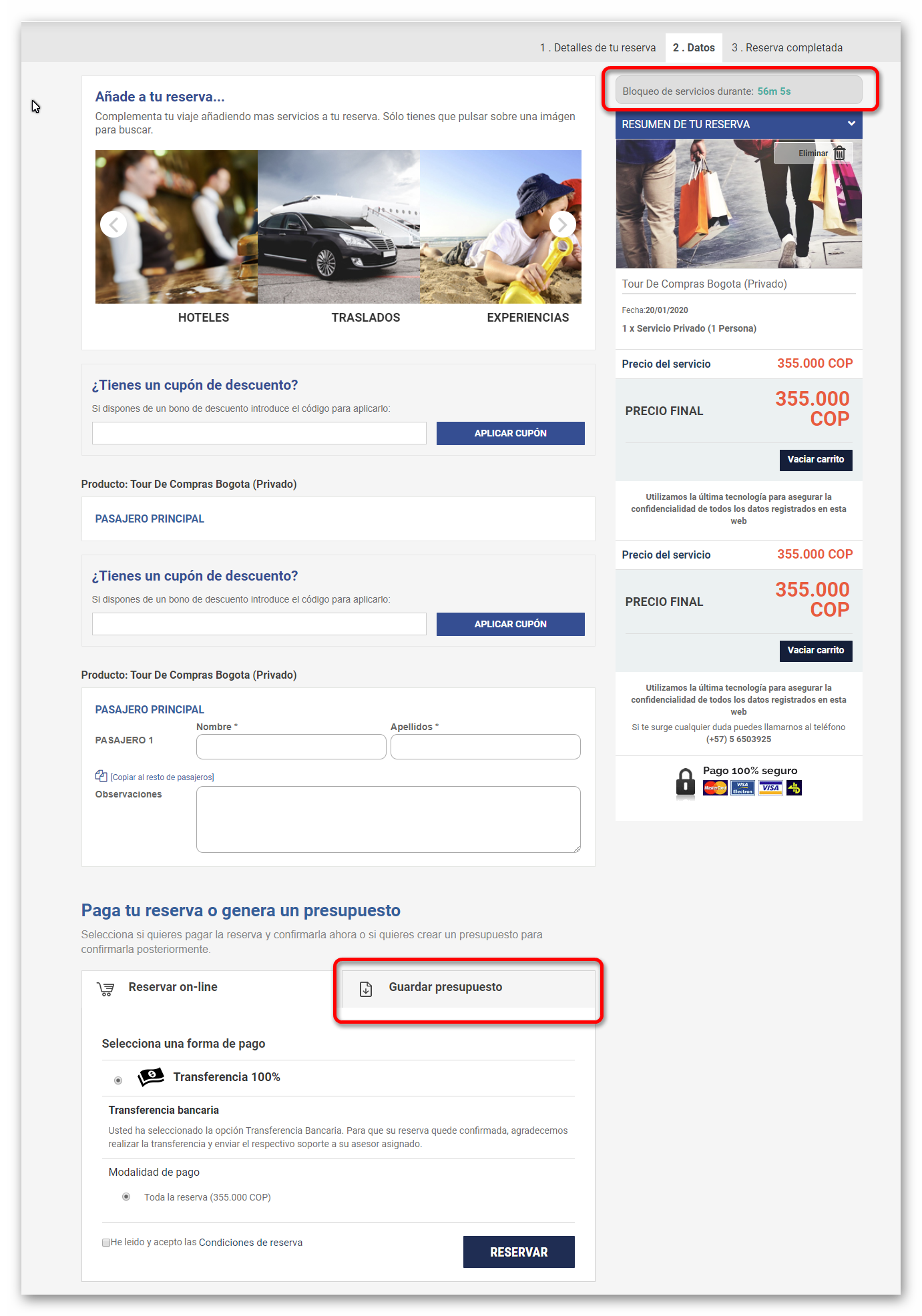
El resto del funcionamiento del sistema seguirá siendo el mismo, permitiendo confirmar directamente la reserva si se desea.
Una vez guardado el presupuesto se podrá acceder a la ficha del mismo:
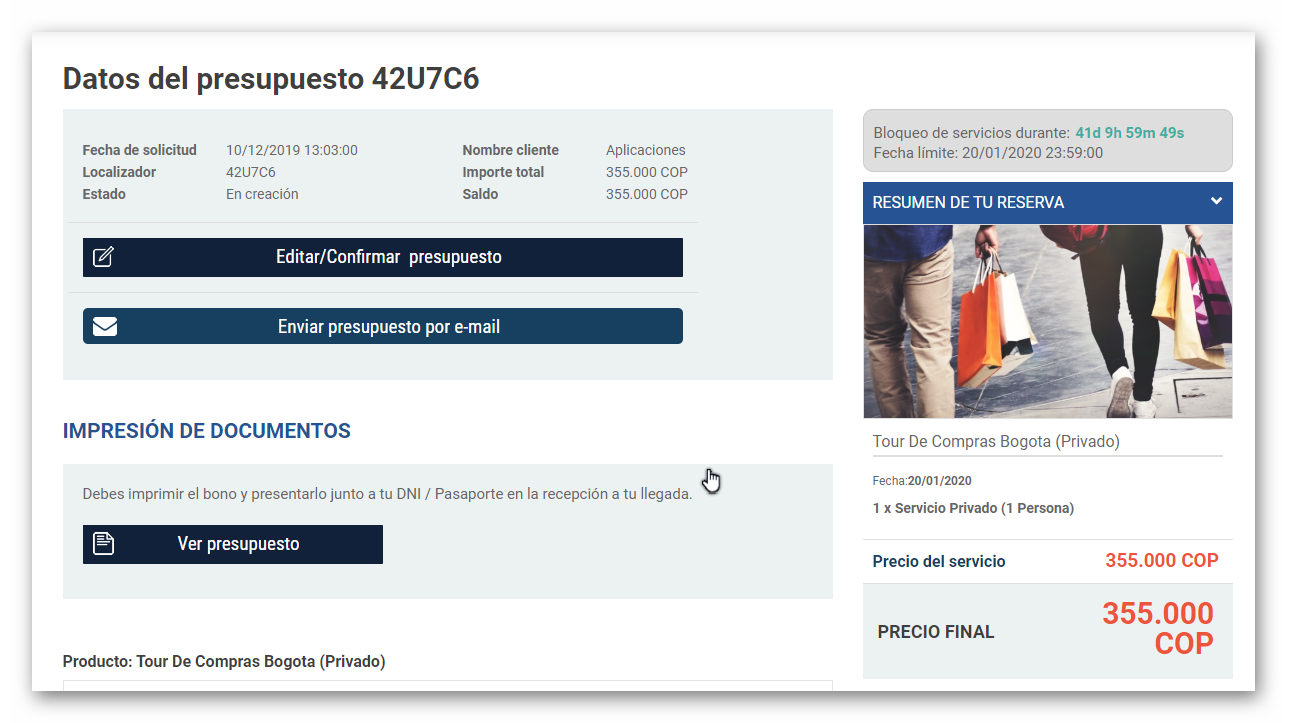
Con el botón Editar/Confirmar presupuesto se puede recuperar el carrito y confirmar la reserva, también se puede recuperar el carrito y añadir más servicios a la reserva. En el caso de añadir más servicios si alguno de estos entra en gastos antes o su fecha de inicio es antes, el tiempo de caducidad del presupuesto se cambiará. Siempre aplicará la caducidad del servicio más restrictivo.
Con el botón Enviar presupuesto podemos enviar un email al cliente con un PDF del presupuesto y si queremos con un mensaje personalizado.
Con el botón Ver presupuesto podemos abrir el PDF del presupuesto para descargarlo si lo deseamos.
Cómo se configuran los presupuestos en Dispongo
Para configurar el funcionamiento del modulo, debes de dirigirte desde el panel de control de escritorio a Aplicación > Configuración de licencia > Configuración de licencia
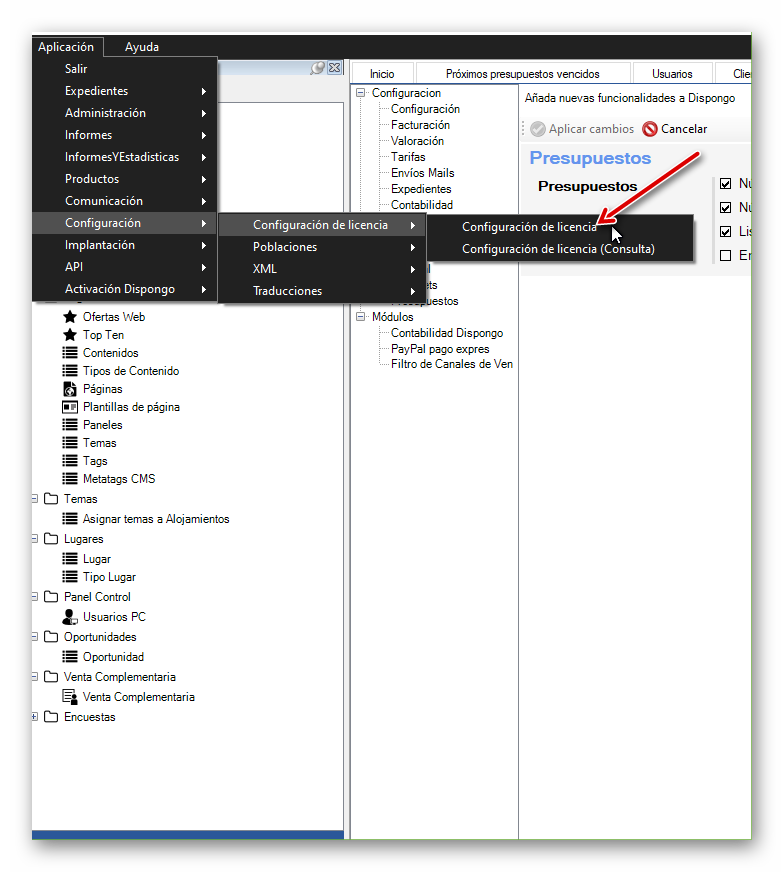
Aquí debes de acceder a la sección de presupuestos
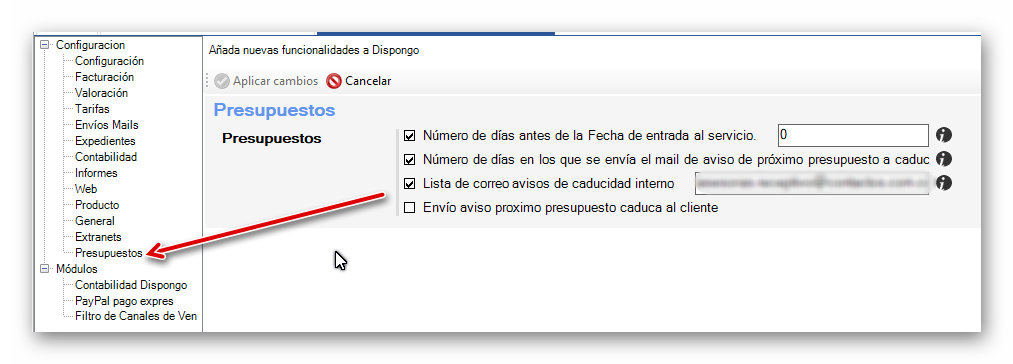
En esta sección podrás configurar:
Número de días antes de la fecha de entrada al servicio: Calcula la fecha de caducidad de un expediente/presupuesto en base a las políticas de cancelación o X días antes de la fecha del servicio, la que sea menor. Si se configura a 0 caducará en la fecha de inicio de gastos de su política de cancelación o en su defecto el mismo día de entrada al servicio.
Número de días en los que se envía el email de aviso de próximo presupuesto a caducar: 5 (Valor por defecto) Envío de email de presupuestos próximos a caducar en los próximos X días a los agentes especificados en la variable, se enviará solo al cliente en caso de que se active dicha opción que explicamos más adelante en el campo Envío aviso próximo presupuesto caduca al cliente.
Lista de correo avisos de caducidad interno: Correo electrónico al que se envía un email con los presupuestos próximos a caducar. Se pueden añadir más de uno separados por punto y coma.
Envío aviso próximo presupuesto caduca al cliente: Indica si se envía al cliente un aviso de fecha próxima de caducidad del presupuesto. El nº de días está definido por el campo anterior Número de días en los que se envía el email de aviso de próximo presupuesto a caducar.
Cómo consultar el listado de presupuestos próximos fecha caducidad
Para ello hay que acceder al panel de escritorio en la sección de Informes > Presupuestos > Próximos presupuestos vencidos.
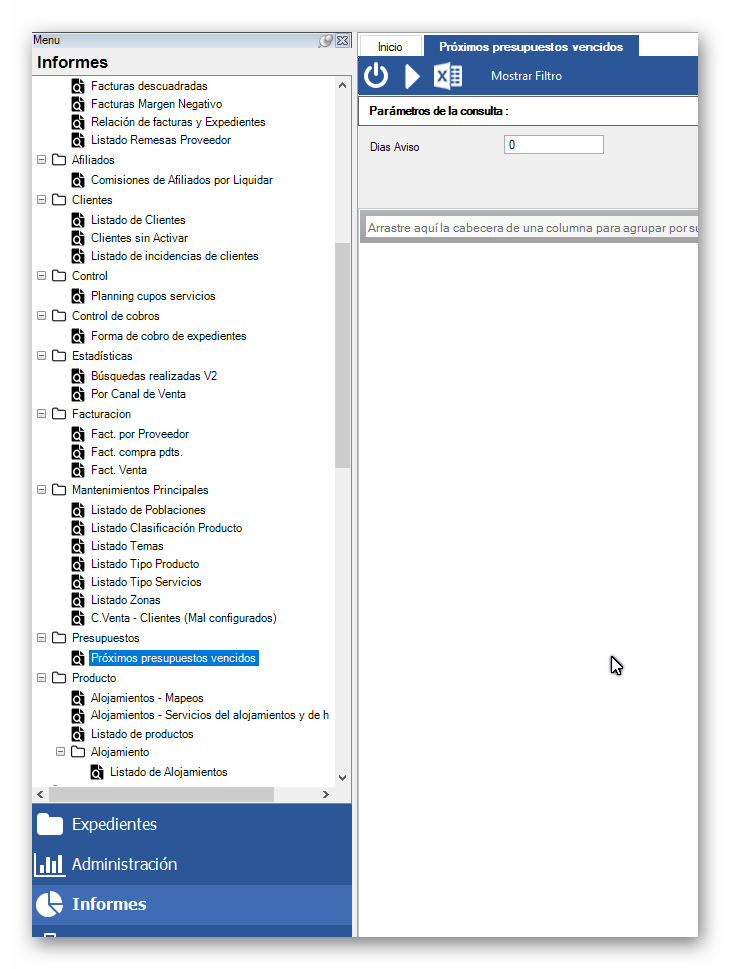
Indica el número de días que quieres consultar, por ejemplo si ponemos 9 nos mostrará todos los expedientes de tipo presupuesto que van a caducar en 9 días vista.
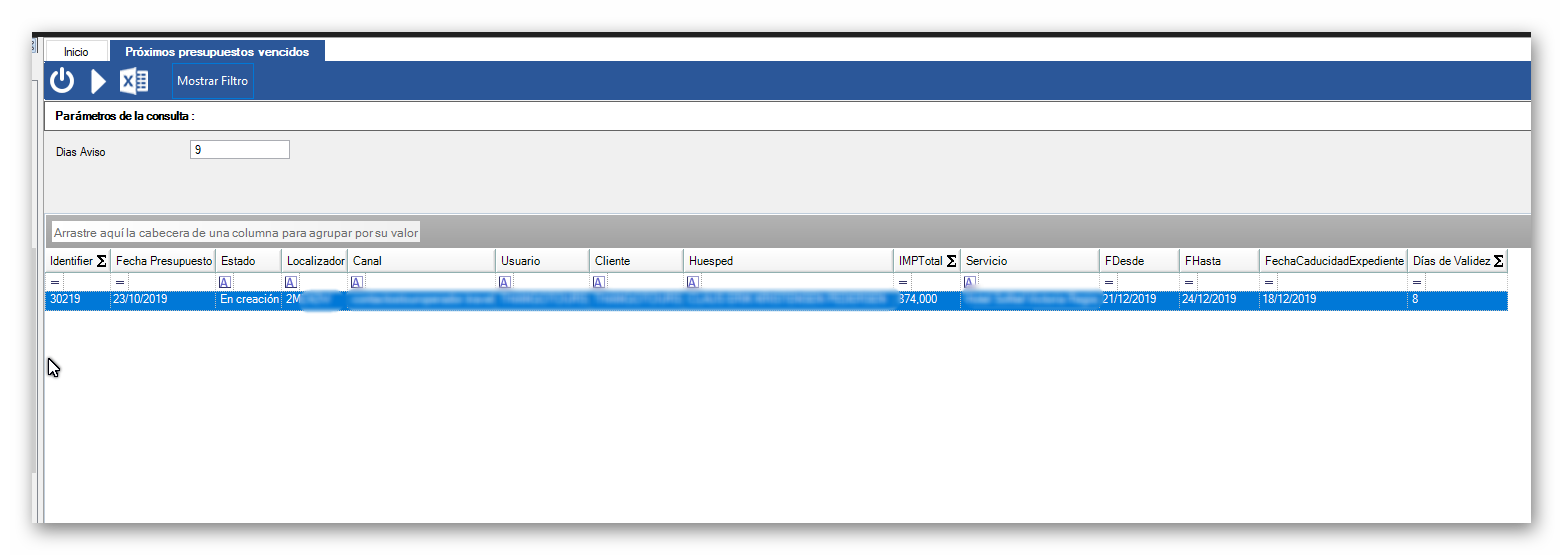
Comentarios
0 comentarios
Inicie sesión para dejar un comentario.